Excel: come contare le celle filtrate con il testo
È possibile utilizzare la seguente formula per contare il numero di celle filtrate in un particolare intervallo in Excel contenente testo:
=SUMPRODUCT(SUBTOTAL(103, INDIRECT("A"&ROW( A2:A13 ))), --(ISTEXT( A2:A13 )))
Questa particolare formula conta il numero di celle filtrate con testo nell’intervallo A2:A13 .
L’esempio seguente mostra come utilizzare questa formula nella pratica.
Esempio: come contare le celle filtrate con testo in Excel
Supponiamo di avere il seguente set di dati contenente informazioni sulle vendite totali effettuate dai vari dipendenti di un’azienda:
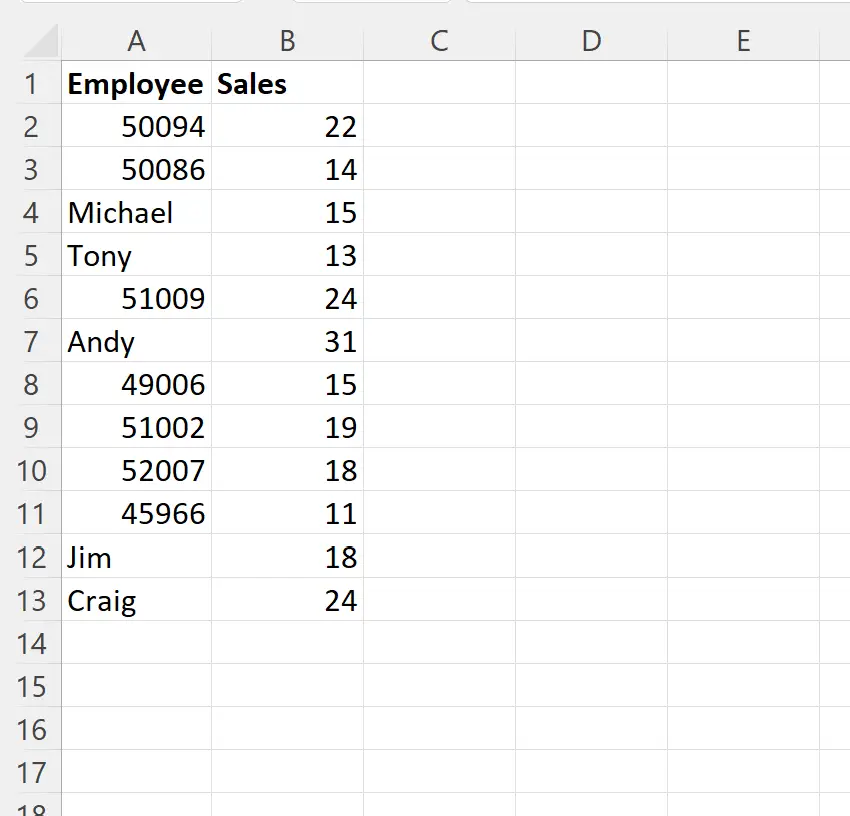
Supponiamo quindi di filtrare i dati per mostrare solo le righe con un valore nella colonna Vendite maggiore di 15:
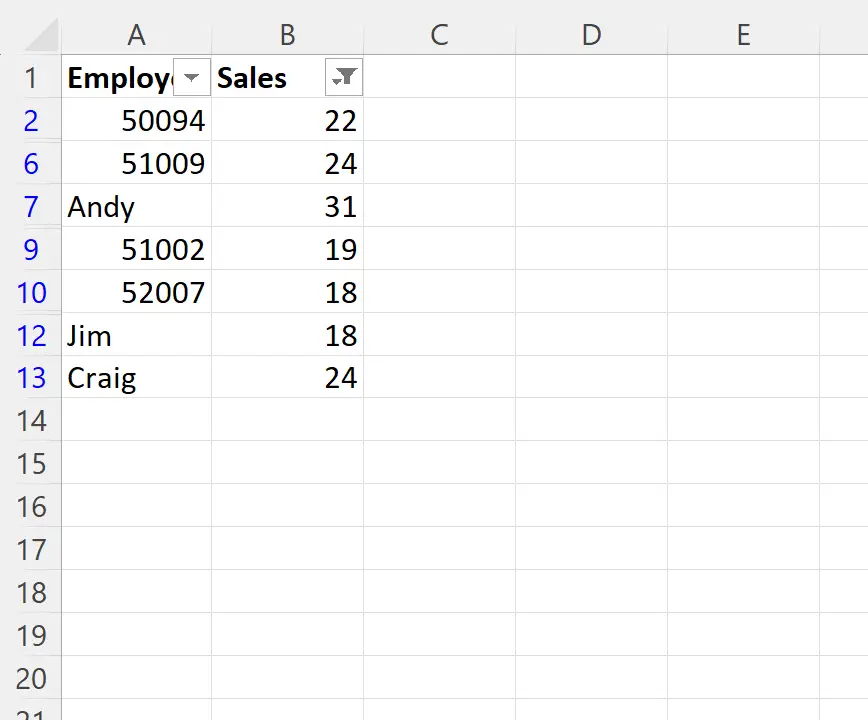
Supponiamo ora di voler contare il numero di celle filtrate nella colonna Dipendente contenente valori di testo.
Normalmente, potremmo utilizzare la seguente formula per contare il numero di celle in un intervallo contenente valori di testo:
=COUNTIF( A2:A13 , "*")
Ma se utilizziamo questa formula sui nostri dati filtrati, la formula restituirà erroneamente il numero di celle contenenti valori di testo nel nostro set di dati originale prima di filtrarlo:
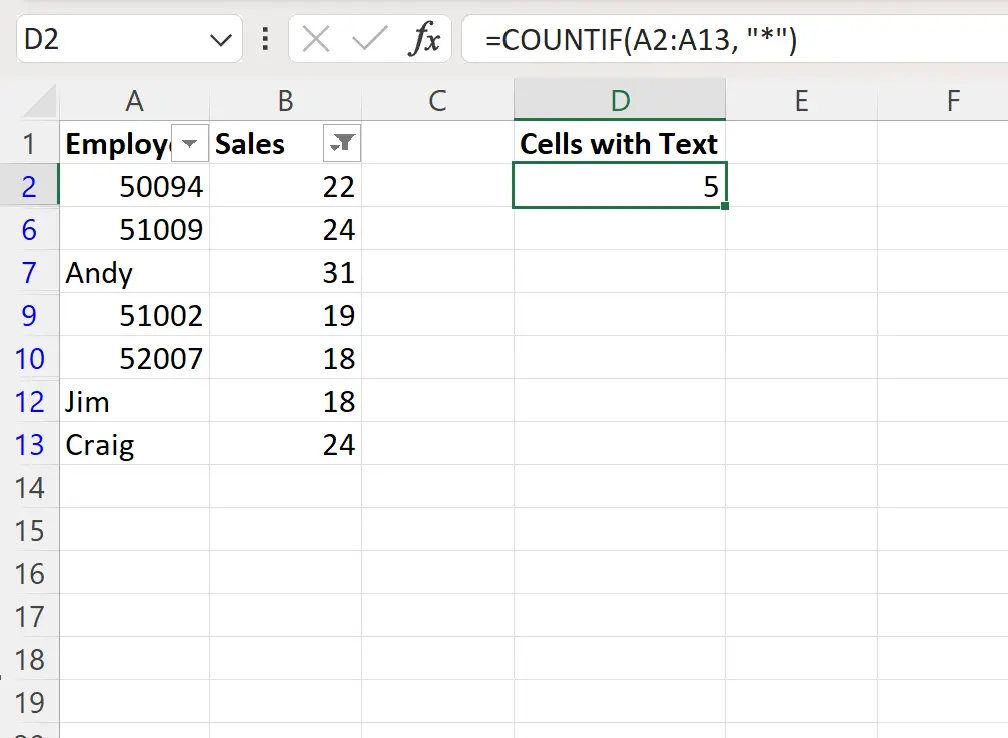
Dobbiamo invece utilizzare la seguente formula per contare il numero di celle filtrate con il testo:
=SUMPRODUCT(SUBTOTAL(103, INDIRECT("A"&ROW( A2:A13 ))), --(ISTEXT( A2:A13 )))
Lo screenshot seguente mostra come utilizzare questa formula nella pratica:
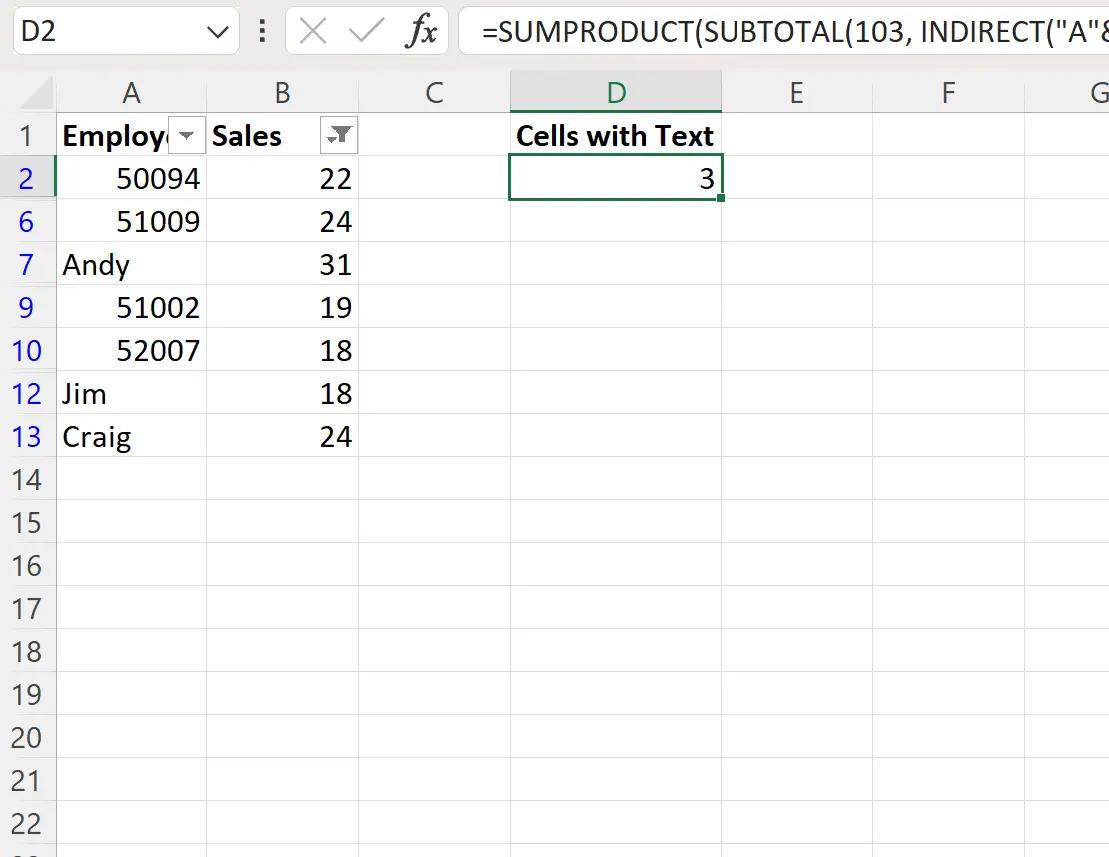
Questa formula restituisce correttamente un valore di 3 .
Possiamo confermare che ciò è corretto identificando manualmente le tre celle con valori di testo nella colonna Dipendente: Andy , Jim e Craig .
Risorse addizionali
I seguenti tutorial spiegano come eseguire altre operazioni comuni in Excel:
Come eliminare le righe filtrate in Excel
Come contare le righe filtrate in Excel
Come aggiungere righe filtrate in Excel